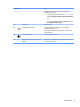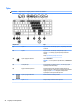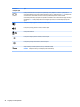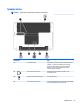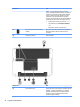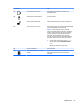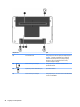User Guide - Windows 10
Komponenta Opis
(1) Tipka esc Če jo pritisnete v kombinaciji s tipko fn, se prikažejo informacije
o sistemu.
(2) Tipka fn Če jo pritisnete v kombinaciji s funkcijsko tipko, tipko num lock
ali tipko esc, se zaženejo pogosto uporabljene sistemske
funkcije.
Glejte Uporaba bližnjičnih tipk na strani 23.
(3) Tipka z logotipom Windows Odpre začetni meni.
OPOMBA: Če znova pritisnete tipko Windows, se začetni meni
zapre.
(4) Funkcijske tipke Če jih pritisnete v kombinaciji s tipko fn, se zaženejo pogosto
uporabljene sistemske funkcije.
(5) Tipka num lock Vklopi in izklopi vgrajeno številsko tipkovnico.
(6) Vgrajena številska tipkovnica Ločena številska tipkovnica na desni strani abecedne tipkovnice,
ki omogoča seštevanje, odštevanje in opravljanje drugih
številskih nalog. Ko je tipka num lock vklopljena, lahko
uporabljate vgrajeno tipkovnico kot zunanjo številsko tipkovnico.
Uporaba bližnjičnih tipk
Uporaba bližnjičnih tipk:
▲
Pritisnite tipko fn, nato pa pritisnite ustrezno funkcijsko tipko, ki je predstavljena s spodnjimi ikonami.
Pritisnite
fn +
funkcijsko tipko
Opis
Vklopi spanje, ki shrani informacije v pomnilnik sistema. Zaslon in druge komponente sistema se izklopijo, da
varčujete z energijo.
Za izhod iz načina spanja na kratko pritisnite gumb za vklop/izklop.
POZOR: Pred preklopom v stanje spanja shranite svoje delo in tako zmanjšajte nevarnost izgube podatkov.
Zgornja stran 23